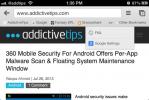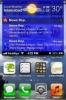Ako uložiť viac obrázkov do iMessage vlákna
Obrázky, videá a hlasové správy môžete odosielať cez vlákno iMessage. To všetko môžete poslať cez skupinové vlákno alebo jednotlivé vlákno konverzácie. Od iOS 10 ho môžete dokonca nastaviť tak, aby aplikácia posiela obrázky s nízkou kvalitou namiesto HD. Uľahčuje to váš dátový plán a je to rýchlejšie. Čo je lepšie alebo horšie, služba iMessages nemá funkciu albumu. V jednej správe môžete odoslať viac obrázkov, ale obrázky sa v rámci vlákna nebudú zoskupovať. To by nebolo veľa, iba ak by sa ich uloženie na kameru mohlo zdať únavné. Zdá sa, že každú fotografiu musíte uložiť jednotlivo do priečinka s fotoaparátom. Samozrejme, spoločnosť Apple by skutočne nesťažila ukladanie viacerých obrázkov do vlákna iMessage.
V skutočnosti je jednoduché uložiť niekoľko obrázkov do vlákna iMessage naraz. Táto možnosť je práve nesprávne umiestnená. Otvorte na telefóne iPhone alebo iPad aplikáciu Správy. Klepnite na vlákno konverzácie, z ktorého chcete obrázky uložiť. Klepnite na tlačidlo „i“ vedľa mena kontaktu alebo názvu skupiny.
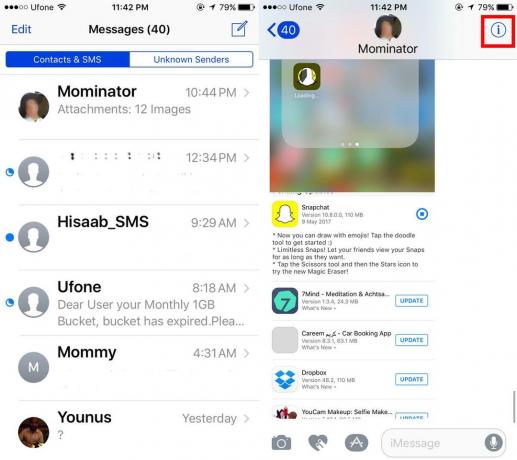
Tým sa dostanete na obrazovku podrobností pre toto vlákno. Obrazovka s podrobnosťami zobrazuje všetky obrázky, ktoré boli odoslané cez vlákno konverzácie. Klepnite a podržte na obrázku, ktorý chcete uložiť. Na zobrazenom plávajúcom paneli s nástrojmi klepnite na „Viac“. Týmto vyberiete obrázok, na ktorý ste klepli. Umožní vám tiež vybrať ďalšie obrázky zdieľané v vlákne. Choďte do toho a vyberte každý jednotlivý obrázok, ktorý chcete uložiť do svojho fotoaparátu.
V ľavej dolnej časti tejto obrazovky sa zobrazí možnosť „Uložiť obrázky“. Klepnutím naň uložíte vybrané obrázky do svojho fotoaparátu.

Rovnakú metódu môžete použiť aj na odstránenie viacerých obrázkov naraz. Ak chcete vybrané obrázky odstrániť, stačí klepnúť na tlačidlo koša v pravom dolnom rohu. Toto je samozrejme možné aj z konverzácie. Môžete klepnúť a podržať obrázok a z ponuky, ktorá sa zobrazí, vyberte možnosť „Viac“.
Keď klepnete na „Viac“, automaticky vyberie obrázok a umožní vám vybrať viac obrázkov a dokonca aj správ vo vlákne. V ľavom dolnom rohu sa zobrazí ikona koša. Klepnutím na ňu odstránite vybrané obrázky a správy.
Toto je niečo, čo spôsobuje, že možnosť uložiť viac obrázkov do vlákna iMessage je nesprávne umiestnená. V zobrazení konverzácie môžete vybrať viac obrázkov, ale nemáte možnosť uložiť. Netušiaci používateľ si môže myslieť, že to jednoducho nie je možné. Má to tiež zmysel, pretože zatiaľ čo obrázky môžete ukladať, nemôžete ukladať správy.
Vyhľadanie
Posledné Príspevky
Ako zakázať Facebook Príbeh Archív
Facebook predstavil príbehy v snahe replikovať popularitu tej istej...
Získajte správny panel so záložkami pod Omnibrom v prehliadači Chrome pre iOS
Keď bol prehliadač Google Chrome v obchode App Store nový, Vylepšen...
NCENo mení výšku iPhone NC na základe prijatých oznámení
Centrum upozornení na zariadenia iOS s jailbrokenom je často plné z...